电脑怎么用注册表更改桌面文件路径
教程之家
操作系统
如何通过注册表更改桌面文件路径?一般来说,电脑桌面文件的保存路径都是在C盘里面的,大家为了方便都会将文件放在桌面上,但是这样做的后果就是C盘空间越来越小。那么电脑桌面文件路径可以更改吗?下面小编就为大家带来通过注册表更改桌面文件路径的详细步骤,一起来看看吧!
通过注册表更改桌面文件路径的详细步骤
1、首先我们通过快捷键“Win+R”来打开“运行”菜单。
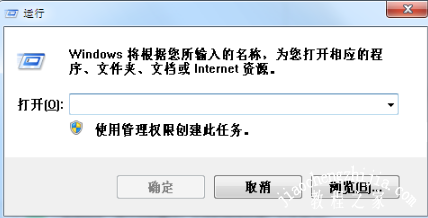
2、在打开“运行”菜单后,我们输入“regedit”打开注册表。

3、打开注册表后,依次找到展开 HKEY_CURRENT_USER--〉Software--〉Microsoft--〉Windows--〉CurrentVersion--〉Explorer--〉user Shell Folders。
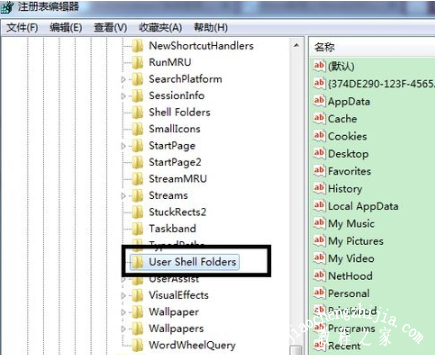
4、在窗口右边找到在窗口的右边找到字符串值名“Desktop”,将其值修改为预设好的路径。(如:我想把桌面放在“D盘-桌面”的文件夹,将其值修改为:“D:\桌面”即可),最后记得重启。
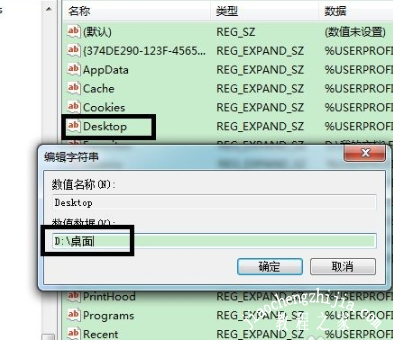
以上是小编为您收集的资讯,更多精彩敬请关注教程之家网站!
![笔记本安装win7系统步骤[多图]](https://img.jiaochengzhijia.com/uploadfile/2023/0330/20230330024507811.png@crop@160x90.png)
![如何给电脑重装系统win7[多图]](https://img.jiaochengzhijia.com/uploadfile/2023/0329/20230329223506146.png@crop@160x90.png)

![u盘安装win7系统教程图解[多图]](https://img.jiaochengzhijia.com/uploadfile/2023/0322/20230322061558376.png@crop@160x90.png)
![win7在线重装系统教程[多图]](https://img.jiaochengzhijia.com/uploadfile/2023/0322/20230322010628891.png@crop@160x90.png)
![windows11中文版下载安装教程[多图]](https://img.jiaochengzhijia.com/uploadfile/2021/1124/20211124041354856.png@crop@240x180.png)
![win11家庭版切换专业版怎么操作[多图]](https://img.jiaochengzhijia.com/uploadfile/2022/1020/20221020133730420.png@crop@240x180.png)
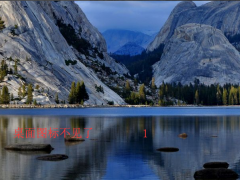
![小白安装Win11游戏专业版的详细步骤教程[多图]](https://img.jiaochengzhijia.com/uploadfile/2022/0403/20220403104924950.png@crop@240x180.png)